
Automatisation sous photoshop publié le 20/02/2015
Utiliser les scripts et le traitement par lots pour automatiser les tâches courantes avec Photoshop.
Comme vous avez pu le constater, nombre d’actions lors d’un traitement sur un ensemble d’images sont répétitives et deviennent rapidement fastidieuses. La rapidité des scripts va vous permettre de ne plus avoir à vous soucier du temps à passer sur des travaux de longue haleine.
Imaginez que vous ayez, comme dans l’exemple que nous allons prendre, un nombre important de travaux d’élèves à éditer sur le site. Il va vous falloir modifier la taille et réaliser un enregistrement pour le Web. Les scripts vont vous permettre de passer à la vitesse de la lumière sur un ensemble d’actions, qui pourront être réutilisées à divers moments, afin de profiter pleinement de tout votre temps pour la création d’un article.

Nous allons préalablement créer un dossier de destination pour nos travaux d’élèves, dans un répertoire de notre disque dur ; ici pour l’exemple choisi :
disque local (C) > mes documents > THIERRY > Site AA > tbep_sac_Orsay.
Nous allons tout d’abord réaliser un script de base, en ouvrant une image de notre dossier source, ici pour l’exemple :
disque local (C) > mes documents THIERRY > w_eleves_2006_2007 > 002_tbep_06_07 > sacs_Orsay
Vérifiez que la palette des scripts soit bien affichée :
cliquer sur l’icône "Commencer un nouvel ensemble", et nommez-le (ici : w élèves T bep),
puis cliquez sur l’icône "Commencer un nouveau script" et nommez-le (ici : sacs Orsay), assignez-lui une combinaison de touches si vous le souhaitez, comme ci-dessous :
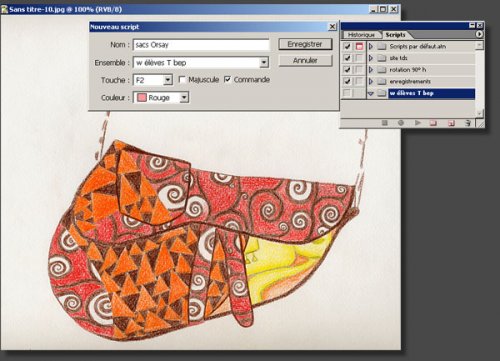
Votre enregistrement est lancé (petit bouton rouge allumé en bas de la palette),
exécuter les modifications de taille de l’image, et enregistrer pour le Web dans le dossier de destination précédemment créé, , puis fermer votre document,
Vous pouvez à tout moment arrêter l’enregistrement avec le bouton carrée (à côté du bouton allumé.)

Sélectionnez votre nouvel ensemble pour la suite des opérations.
Nous allons ensuite aller dans "Fichier > Automatisation > "Traitement par lots" comme ci-dessous :
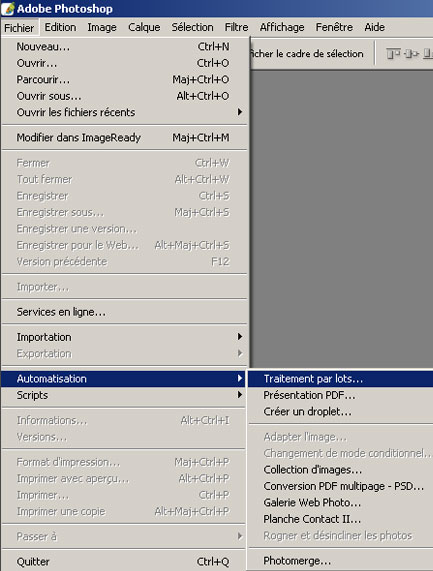
Une boîte de dialogue s’affiche :
dans la partie "Exécuter" valider l’ensemble dans lequel se trouve votre script,
sélectionnez-le dans la section "Script",
sélectionnez "Source" en cliquant sur le premier bouton sélectionner > rechercher votre dossier source dans l’explorateur qui s’affiche, (par exemple : disque local (C) > mes documents THIERRY > w_eleves_2006_2007 > 002_tbep_06_07 > sacs_Orsay),
cochez : inclure tous les sous-dossiers, Supprimer les boîtes de dialogues d’options d’ouverture de fichier, Supprimer les avertissements sur les profils colorimétriques,
enfin, sélectionnez le dossier "Destination" en cliquant sur le deuxième bouton "Sélectionner" > rechercher votre dossier de destination de vos images à présenter sur le site AA dans l’explorateur qui s’affiche (par exemple : disque local (C) > mes documents > THIERRY > Site AA > tbep_sac_Orsay.)
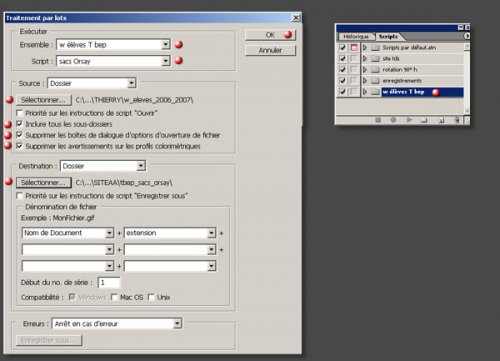
Et voilà, l’affaire est dans le sac si je puis me permettre... il vous suffit quand même de cliquer sur OK pour que ça marche. On pourrait même se permettre de dire que "ça file" à la vitesse de la lumière. Vous pouvez ainsi automatiser 500, voire 5000 images et plus si affinité grâce à une opération qui ne nécessite que quelques minutes à exécuter.
De quoi se permettre de profiter de tout son temps pour écrire de magnifiques articles, aller à la pêche aux vairons, ou entreprendre une collection de kinder surprise.


